Fotoğrafları paylaşmak veya düzenlemek için telefonunuzdan çıkarmayı denediyseniz, muhtemelen HEIC görüntülerini iPhone'da JPG olarak nasıl değiştireceğinizi bilmek istiyorsunuz. iPhone'ların varsayılan olarak kullandığı yüksek verimliliğe sahip fotoğraf ve video biçimleri (HEIF ve HEVC veya bir dosya tarayıcısında bulabileceğiniz .heic dosyaları), fotoğraflarınızı yalnızca telefonunuzda tutuyorsanız veya başkalarıyla paylaşıyorsanız harikadır. diğer akıllı telefonlar. Ancak, onları düzenlemek ve hatta PC gibi diğer cihazlarda, onları çalıştırmak için belirli uygulamaları indirmeden açmakta zorlanabilirsiniz.
Şans eseri, iPhone'un menülerinde tek bir ince ayar yaparak, kameranın tüm modern cihazlar arasında kolayca paylaşılabilen, kullanımı çok daha kolay bir biçimde fotoğraf ve video üretmesini sağlayabilirsiniz. Bu size hitap ediyorsa, işte iPhone'da JPEG fotoğrafları nasıl çekeceğiniz.
iPhone'da HEIF'ten JPEG fotoğraflarına nasıl geçilir?
1. Ayarlar uygulamasında Kamera bölümünü açın
2. Biçimler altında, "Yüksek Verimlilik" yerine "En Uyumlu"yu seçin
3. Yeni bir fotoğraf veya video çekin; HEIF/HEVC yerine JPEG veya MPEG dosyası olarak kaydedilecektir.
Her adım için daha ayrıntılı talimatlar için okumaya devam edin
iPhone'unuzda JPEG'leri kurmaya hazır olduğunuzda, Ayarlar uygulamanızı açın ve bu talimatları izleyin.
1. Ayarlar uygulamasında , sayfanın bir kısmında Kamera alt başlığını seçin .
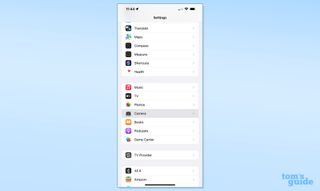
2. Bu menüden Biçimler başlıklı üst başlığı seçin.
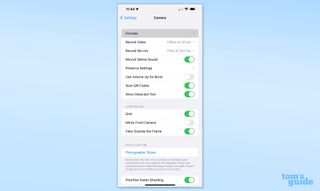
3. Burada, Kamera Yakalama seçeneğini En Uyumlu olarak değiştirin.
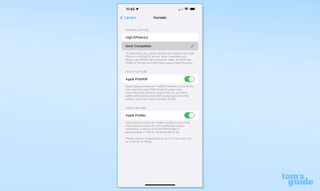
Ve hepsi bu kadar! Artık Kamera uygulamasıyla fotoğraf çektiğinizde, görüntüler JPEG dosyaları olarak, videolar ise H.264 MPEG dosyaları olarak kaydedilecek.
Bunlar çok daha geniş çapta desteklenen dosya türleri olmakla birlikte, daha büyüktürler ve iPhone'unuzun depolama alanında daha fazla yer kaplarlar. Halihazırda sınırlı alanınız varsa, resimlerinizi otomatik olarak boşaltabilmeniz veya gerçekten ihtiyacınız olmadıkça Yüksek Verimli çekim moduna geri dönebilmeniz için en iyi bulut depolama alanlarından bazılarına yatırım yapmaya değer olabilir .
Daha fazla iPhone nasıl yapılır ve ipucuna ihtiyacınız varsa, doğru yerdesiniz. Her seferinde kurulumunuzu kaybetmekten bıktıysanız kamera ayarlarını iPhone'a nasıl kaydedeceğiniz veya ana ekranlarınızı mümkün olan en verimli şekilde yeniden düzenlemek istiyorsanız iPhone uygulamalarınızı nasıl düzenleyeceğiniz hakkındaki kılavuzumuza göz atın . Yazmayı geri alma açılır pencerelerini görmeye devam ediyorsanız, iPhone'da Geri Almak İçin Salla'yı nasıl kapatacağınızı öğrenin . Evrensel Pano ile iPhone ve iPad'de nasıl kopyala-yapıştır yapılacağını bilmenin , hem Apple telefonunuz hem de tabletiniz varsa bilebileceğiniz en yararlı şeylerden biri olduğunu düşünüyoruz .
Sonraki: iPhone Pro kameranızın profesyonel bir RAW modu vardır — işte iPhone'da RAW fotoğrafları nasıl açacağınız .
